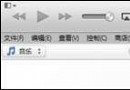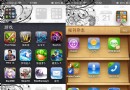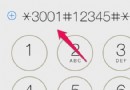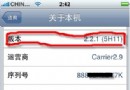iPhone/iPad收發網易163/126郵箱郵件設置
編輯:關於IOS教程
需要提醒的是,如果不是用客戶端接收郵件,當用戶使用iPad登錄網易郵箱web界面了,也會自動適配到iPad版本,提供更加方便的操作體驗。
如何iPhone/iPod touch/iPad郵件客戶端IMAP設置TIPS:
以iPhone 4為例向大家介紹如何使用iPhone 3/4、iPod touch上的郵件應用程序Mail使用163郵箱的IMAP服務:(iPhone 3gs 和iPod touch除界面略有區別,設置流程一致)溫馨提醒:在添加賬戶之前,如果您的iPhone使用移動網絡,請確認您的移動網絡設置接入點為cmnet,cmwap的連接方式無法正常收發郵件。(兩種接入點的方式不同,運營商的資費也不同,詳情可咨詢當地運營商。)
1、進入iPhone 4的“設置”,點選“郵件、通訊錄、日歷”;
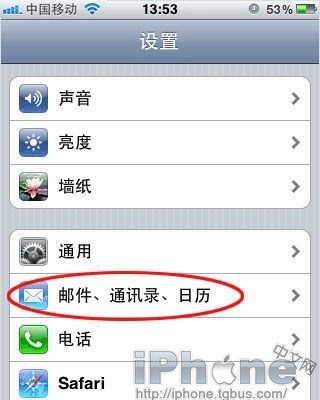
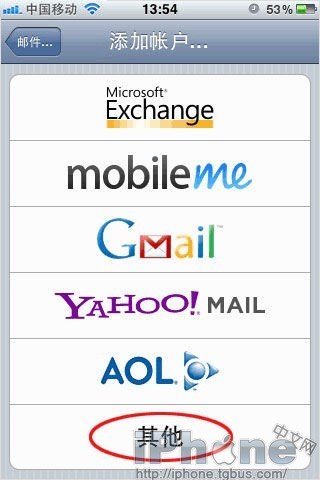
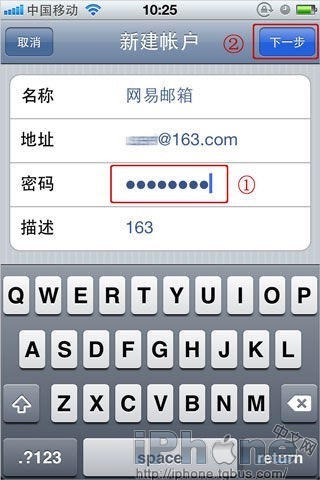
收件服務器主機名稱:imap.163.com 發件服務器主機名稱:smtp.163.com
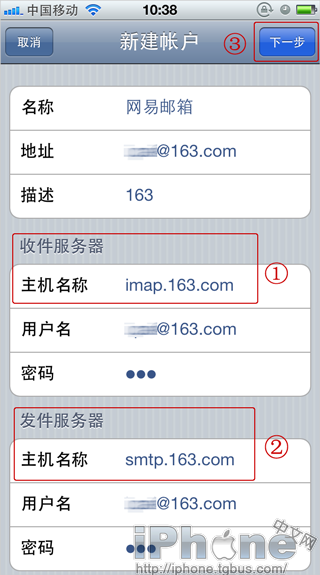
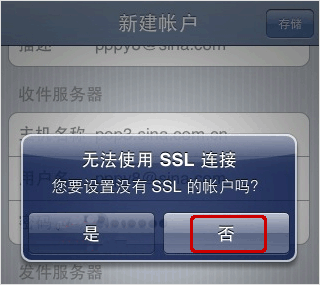
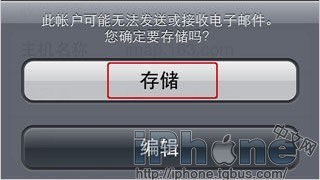
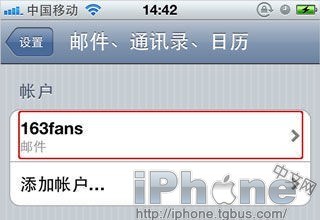
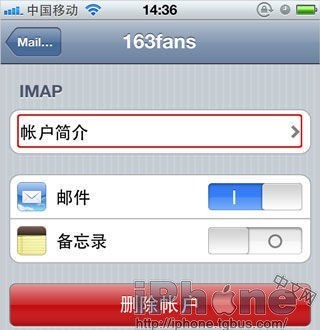
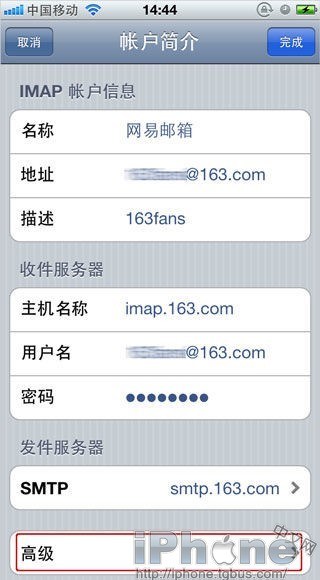
移去:不用修改;使用SSL:打開;鑒定:密碼;從服務器上刪除:永不;服務器端口:993。(如果關閉SSL,服務器端口請設置為 143)
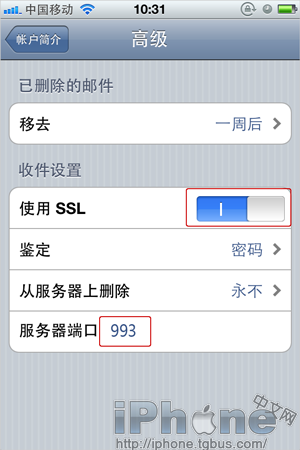
iPhone如何修改移動網絡設置?
1、進入iPhone的“設置”,點擊“通用”設置;
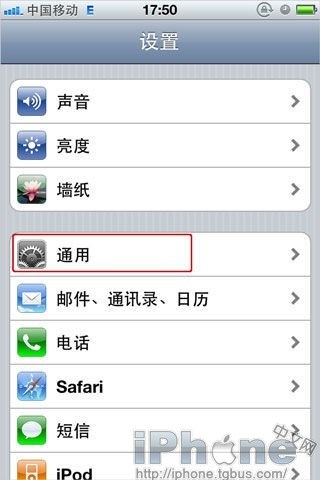
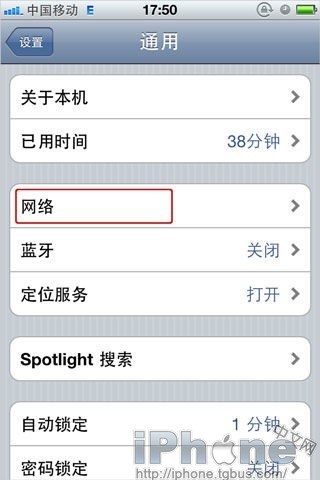
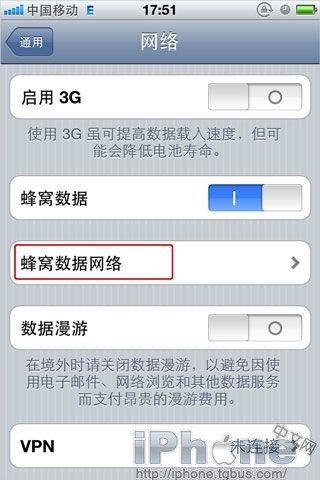
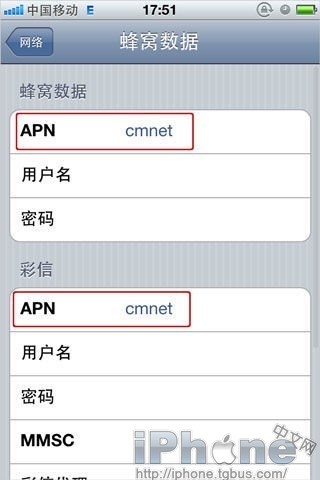
相關文章
+- iOS獲得以後裝備型號等信息(全)包括iPhone7和iPhone7P
- xcode8提交ipa掉敗沒法構建版本成績的處理計劃
- Objective-C 代碼與Javascript 代碼互相挪用實例
- iOS開辟之UIPickerView完成城市選擇器的步調詳解
- iPhone/iPad開辟經由過程LocalNotification完成iOS准時當地推送功效
- iOS法式開辟之應用PlaceholderImageView完成優雅的圖片加載後果
- iOS Runntime 靜態添加類辦法並挪用-class_addMethod
- iOS開辟之用javascript挪用oc辦法而非url
- iOS App中挪用iPhone各類感應器的辦法總結
- 實例講授iOS中的UIPageViewController翻頁視圖掌握器
- IOS代碼筆記UIView的placeholder的後果
- iOS中應用JSPatch框架使Objective-C與JavaScript代碼交互
- iOS中治理剪切板的UIPasteboard粘貼板類用法詳解
- iOS App開辟中的UIPageControl分頁控件應用小結
- 詳解iOS App中UIPickerView轉動選擇欄的添加辦法